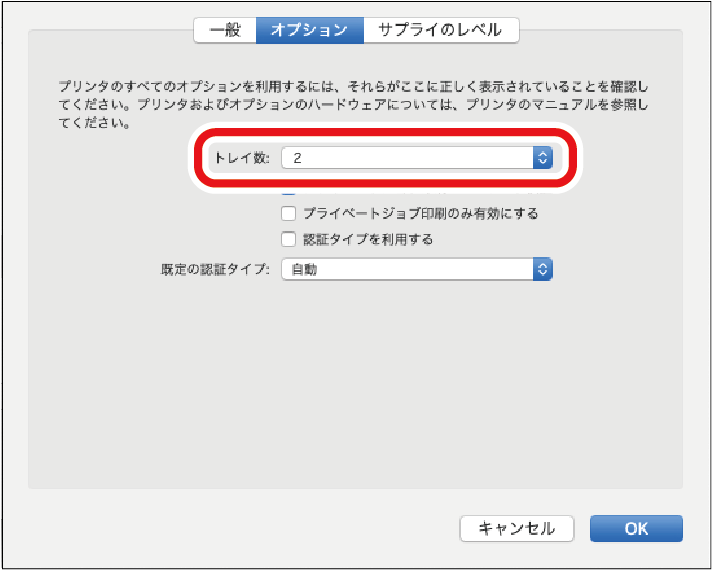プリンタードライバーの設定をする
増設トレイユニットを取り付けた場合は、プリンタードライバーをインストールした後に、次の手順でプリンタードライバーの設定を変更します。
![]()
- この手順を行うには、管理者権限のあるユーザーでパソコンにログインする必要があります。
Windows PCLプリンタードライバーをお使いの方
「プリンターフォルダー」を開きます。
- [OKI C650 PCL]のアイコンを右クリックし、[プリンターのプロパティ]を選択します。
- [デバイスオプション]タブを選択します。
ネットワーク接続の場合は、[プリンターの情報を取得する]をクリックします。
USB接続の場合は、[トレイ数]にマルチパーパストレイ(MPトレイ)を除いたトレイ数を入力します。
例えば、増設トレイユニットを3つ取り付けた場合は、トレイ1/2/3/4が使用可能となるので、「4」と入力します。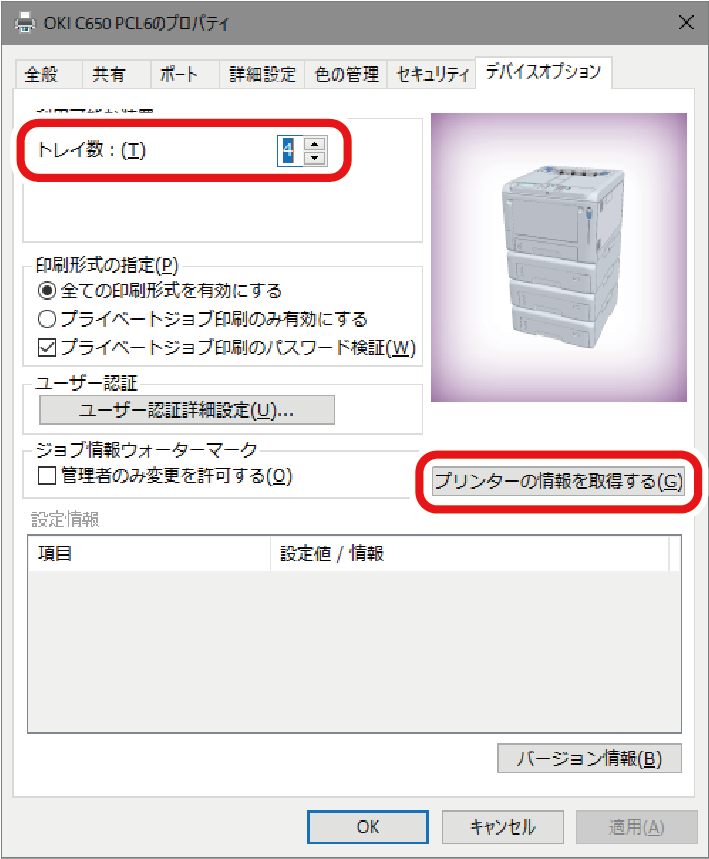
- [OK]をクリックします。
Windows PSプリンタードライバーをお使いの方
「プリンターフォルダー」を開きます。
- [OKI C650 PS]のアイコンを右クリックし、[プリンターのプロパティ]を選択します。
- [デバイスの設定]タブを選択します。
ネットワーク接続の場合は、[インストール可能なオプション]で[プリンターの情報を取得する]を選択し、[セットアップ]をクリックします。
USB接続の場合は、[インストール可能なオプション]の[トレイ数]で該当する値を選択します。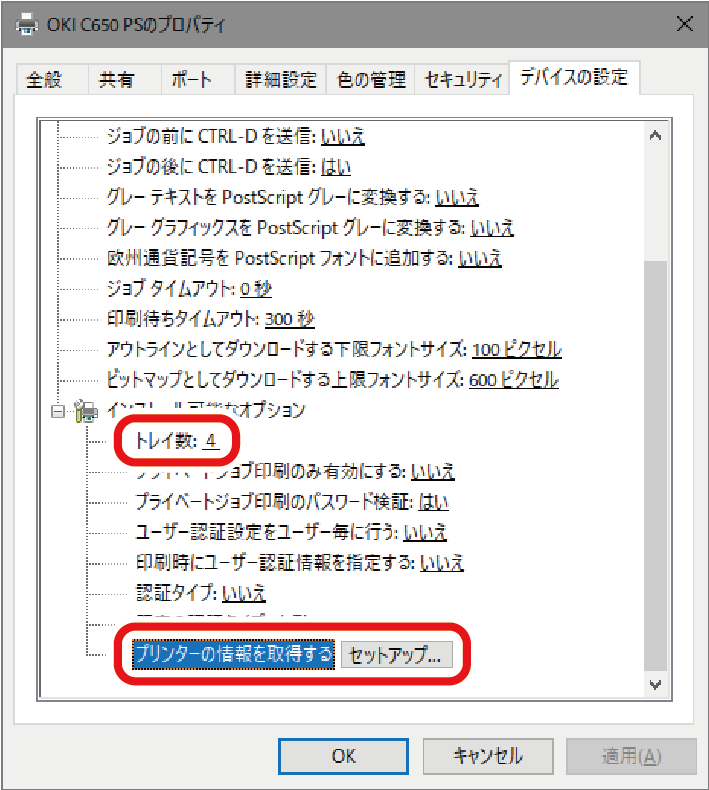
- [OK]をクリックします。
macOSをお使いの方
![]()
- プリンターを追加したタイミングにより、増設トレイユニットの情報が設定されていることがあります。
- アップルメニューから[システム環境設定]を選択します。
- [プリントとスキャン]をクリックします。
- 本機を選択し、[オプションとサプライ]をクリックします。
- [オプション]タブを選択します。
[トレイ数]からトレイの総数を選択し、[OK]をクリックします。